Nous explorons Windows 10 depuis un certain tempsNous constatons que Windows a deux types de paramètres. la nouvelle application Paramètres et l'ancien Panneau de configuration bien connu. Le panneau de configuration est évidemment le plus puissant des deux et il est conçu pour vous donner accès à des paramètres bien plus avancés qu’un utilisateur moyen n’aurait peut-être pas besoin, ou très rarement. L'une des nombreuses fonctionnalités de l'application Paramètres simplifiée est la possibilité de connecter un périphérique Bluetooth. Voici comment procéder à partir de l’application Paramètres.
Tout d’abord, assurez-vous que Bluetooth est activésur. Ouvrez l'application Paramètres et accédez au groupe de paramètres Périphériques. Cliquez sur l'onglet Bluetooth et activez Bluetooth. Si vous ne voyez pas cette option ou si elle est désactivée, cela est peut-être dû au fait que Bluetooth est désactivé dans le BIOS de votre système. Vous devrez l'activer pour que l'option devienne fonctionnelle. Une fois que Bluetooth est activé, vous verrez tous les périphériques disponibles que vous pouvez connecter via Bluetooth.

Cliquez sur un appareil, puis sur le bouton "Coupler" à côté de celui-ci.
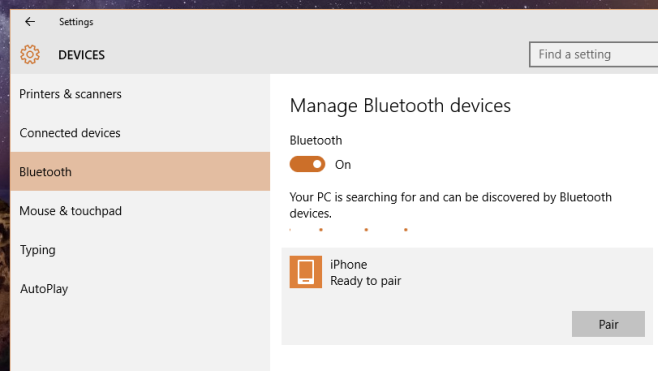
En fonction du périphérique auquel vous vous connectez,une invite d'authentification apparaîtra sur votre écran. Cela vous demandera peut-être de confirmer la connexion sur le périphérique auquel vous essayez de vous connecter ou simplement sur votre écran.
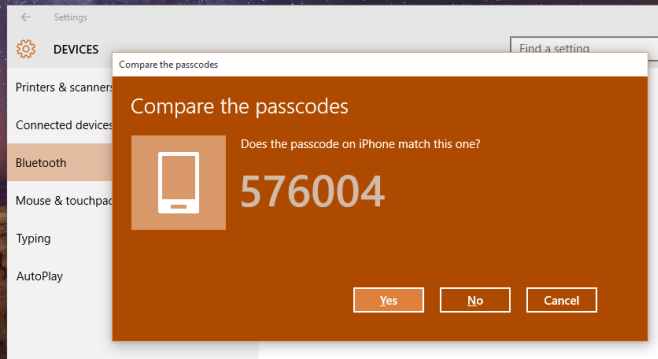
Une fois que vous avez confirmé que vous souhaitez vous connecterl'appareil, il apparaîtra dans la liste des appareils connectés. Chaque fois que l'appareil est à nouveau à portée, il se connecte automatiquement. Si vous souhaitez supprimer le périphérique, cliquez dessus dans la liste, puis cliquez sur l'option ‘Supprimer le périphérique’.













commentaires